怎么在几何画板中作三角形的外接圆
1、打开几何画板,在工具栏选择“多边形工具”,绘制一个三角形。

2、在工具栏选择“自定义”工具——“圆工具”——“过三点的圆”,依次单击三角形的三个顶点即可绘制该三角形的外接圆。


1、打开几何画板,在工具栏选择“多边形工具”,绘制一个三角形。
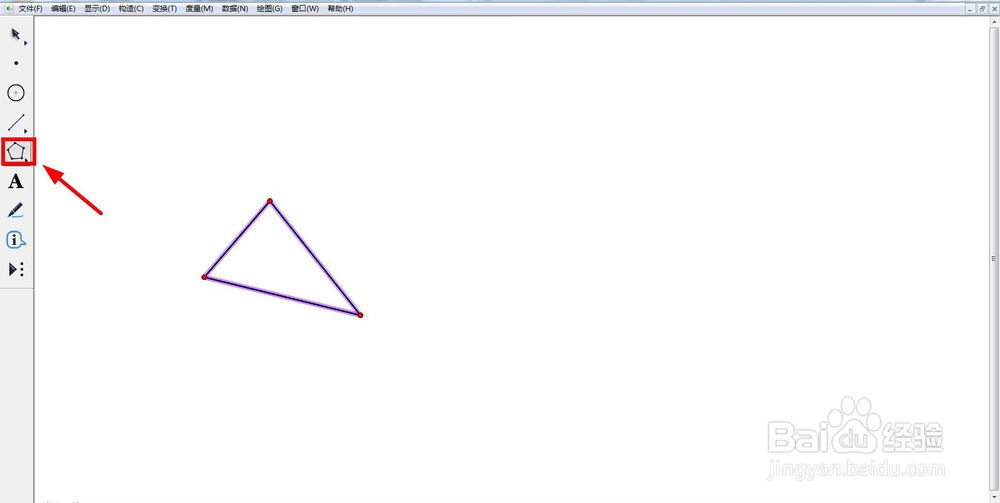
2、切换成“移动箭头工具”,单击三角形的一条边,单击菜单栏中的“构造”——“中点”,得到一条边的中点。

3、单击中点和这条边,点击菜单栏中的“构造”——“垂线”,得到这条边的中垂线。同样的方法得到另外一条边的中垂线。
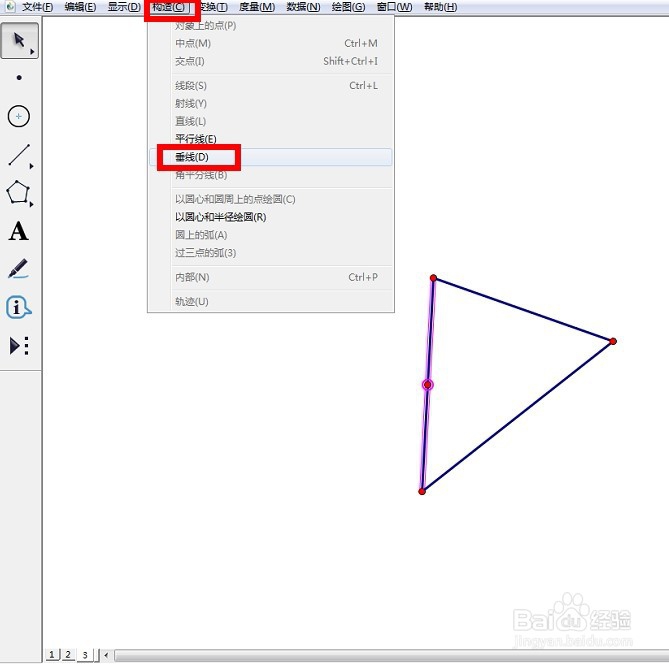
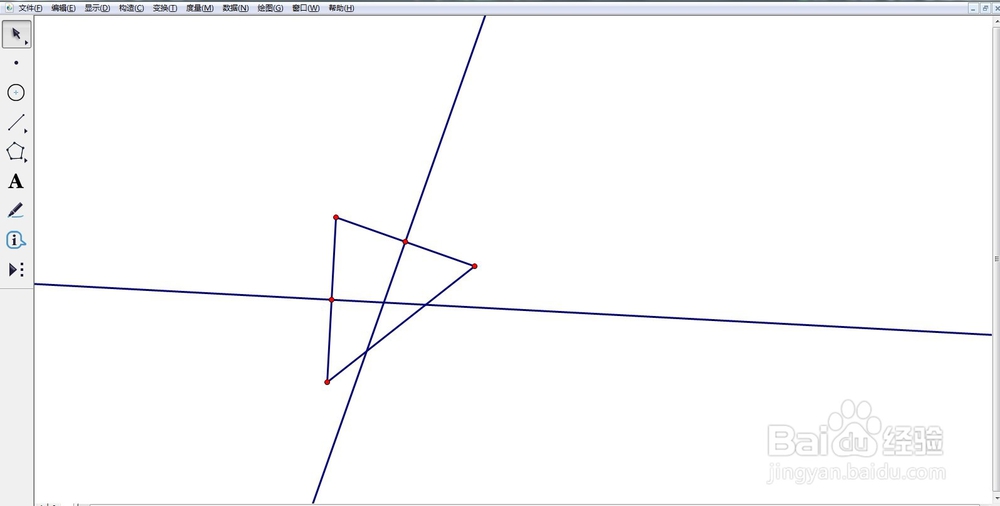
4、在工具栏中选择点工具,单击两条中垂线的交点(即为圆心)。
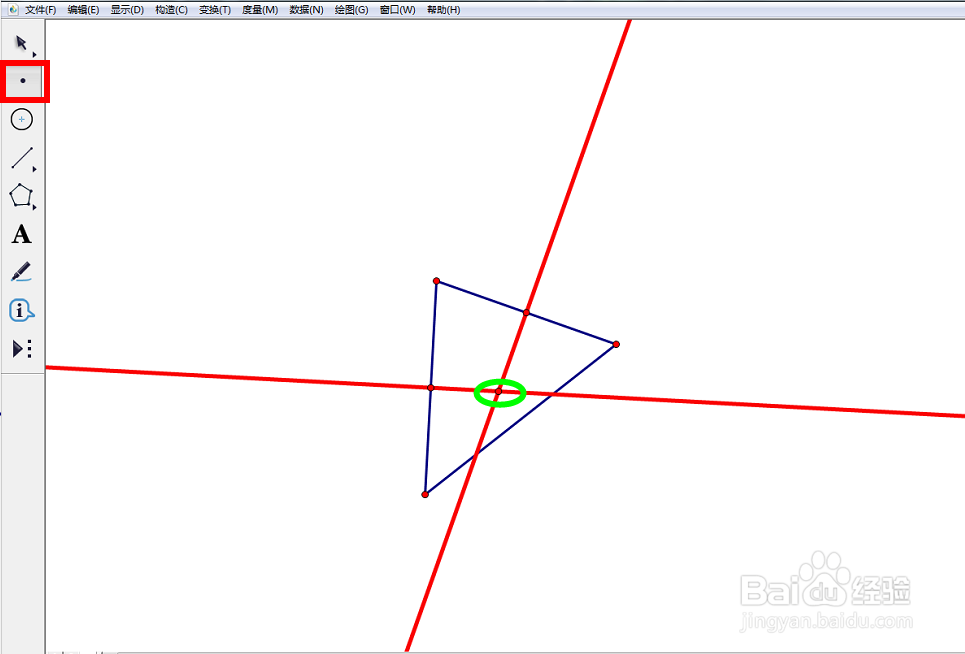
5、单击圆心和三角形一个顶点,连线(快捷键为Ctrl+L),即得半径。
6、点击选中圆心和半径,在菜单栏中单击“构造”——“以圆心和半径绘圆”,隐藏无关辅助线,即得到三角形的外接圆。

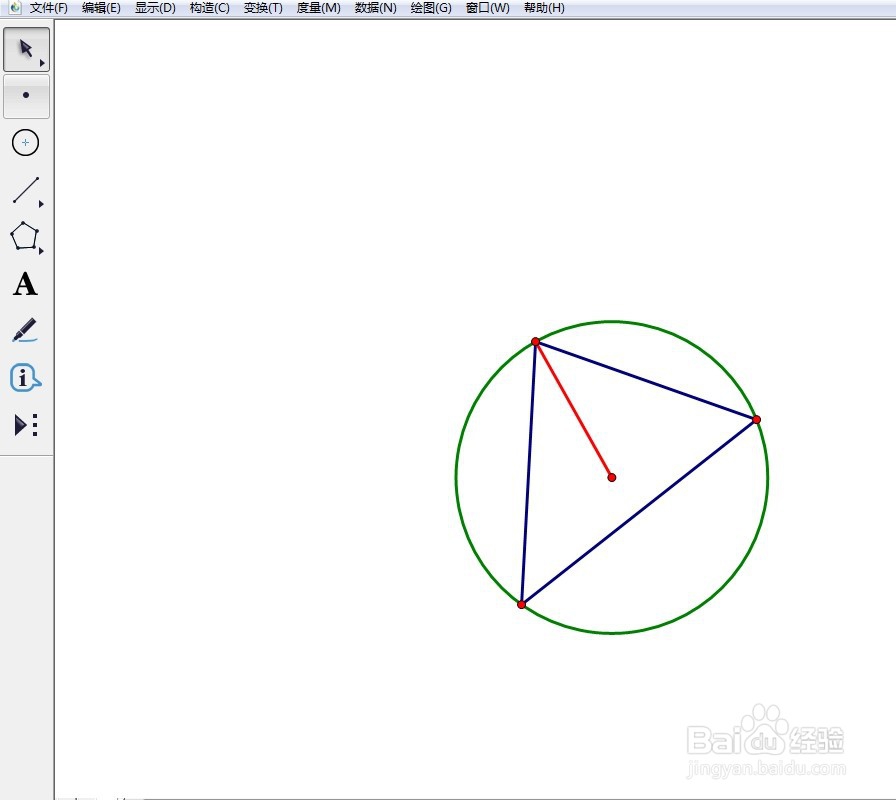
声明:本网站引用、摘录或转载内容仅供网站访问者交流或参考,不代表本站立场,如存在版权或非法内容,请联系站长删除,联系邮箱:site.kefu@qq.com。
阅读量:51
阅读量:74
阅读量:28
阅读量:38
阅读量:89